win7系统怎么切换窗口、调整分辨率和文本设定?
1、当我们忙于工作的时候,我们可能会同时打开N多个窗口,按照我们以前的操作,我们会按住【alt+Tab】进行切换。
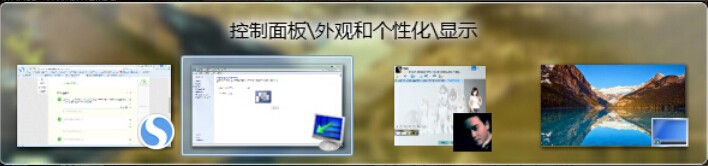
2、现在我们可以用3D视觉桌面显示我们已经打开的窗口,3D视觉桌面的好处是更加直观的显示已打开的窗口,以便于我们的选择,打开方式为:按住【win键+Tab】。
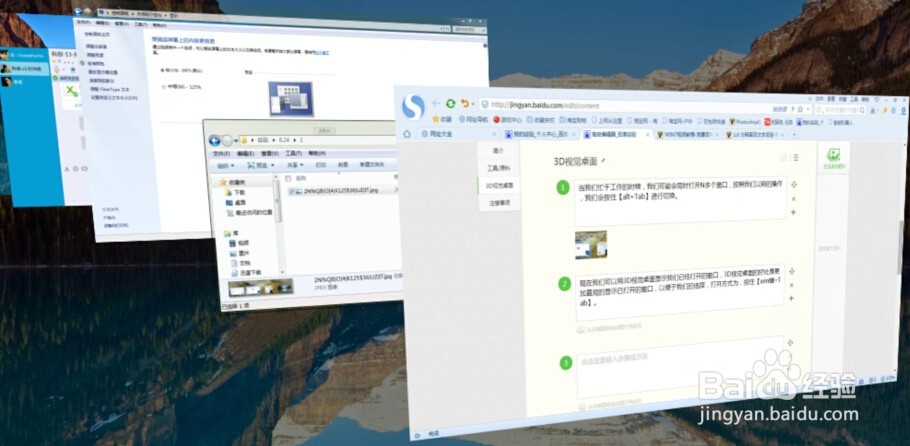
3、我们看到桌面的窗口显示有层次性,是不是继续按Tab键选择哪?可以按住Tab键进行选择,此外还可以用鼠标去点选需要打开的页面。
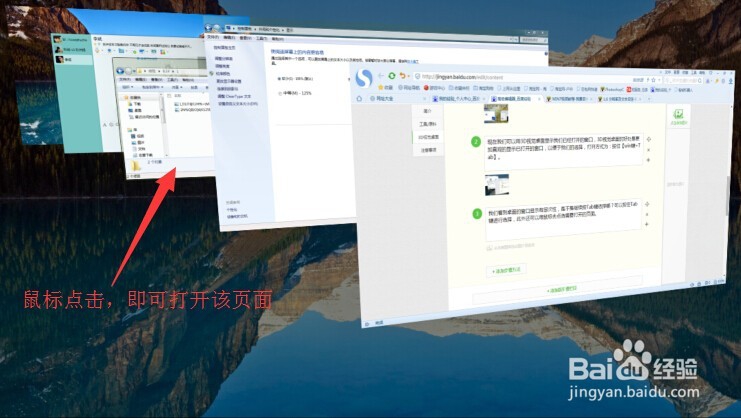
1、在桌面上点击鼠标的右键,选择“小工具”,这些小工具是可以表现在桌面上的,比如我们可以加一个时钟或者日历等方面的小工具。

2、进入小工具的页面后,我们会发现系统已经自带了一些小工具,我们可以直接使用鼠标左键将其拉到桌面即可使用。
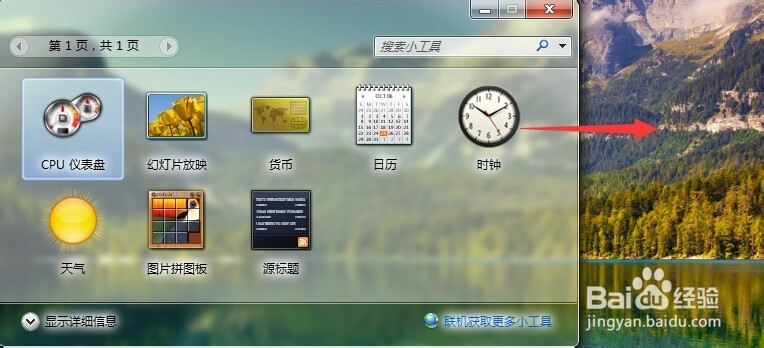
3、有些朋友会问,我可以联机获得更多的小工具吗?目前是不可以的,因为在win7和Vista系统的边栏平台有严重的漏洞,所以目前不能下载小工具。

1、朋友们可以调整图标的大小,我们可以直接在桌面上点击鼠标的右键,在“查看”一栏中选择大图标、中图标或者小图标。

2、此外,我们还可以这样做:使鼠标停留在桌面上,结合【ctrl】键以及鼠标的中键即鼠标中间的滑轮,来改变图标的大小。
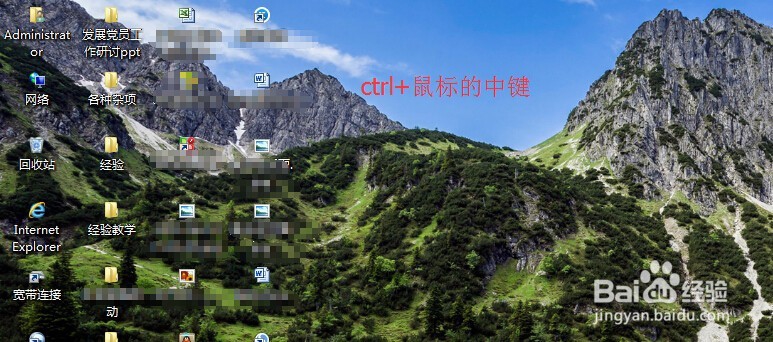
3、下面开始设置屏幕的分辨率,在屏幕上方,点击鼠标的右键,选择屏幕分辨率,进入设置的主页面。
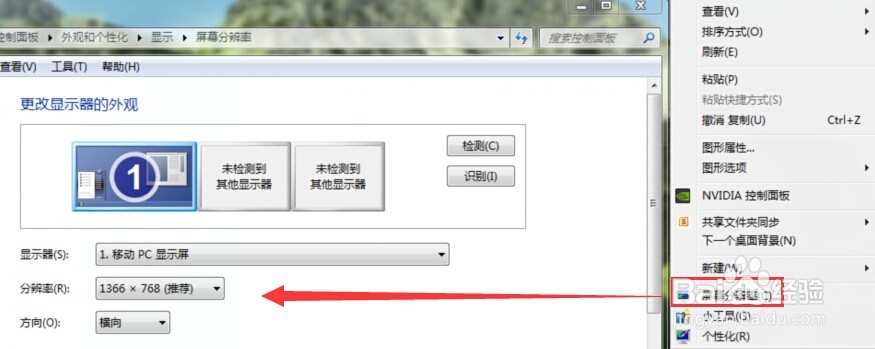
4、这里分辨率的设置可以根据自己的习惯设置,建议大家选择电脑推荐,因为电脑推荐的是最好的显示效果,文字和图片显示会比较清晰。
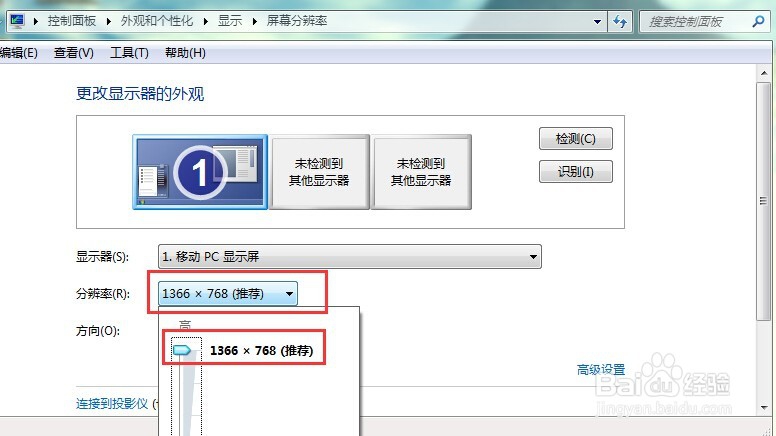
5、设置分辨率后,如果感觉文字不清晰,或者自己感觉比较别扭,可以点击页面下方的放大或缩小文本进行调节。

6、进入调整页面后,我们先调整文字的大小,在页面的左侧选择“设置自定义文本大小”就可以选择文本的大小了。

7、文本的大小设置后,有时候文字会显示不太清晰,这是我们需要在页面的左侧选择“调整clea type文本”进行逐步的调节。

1、调节图标大小时,我的鼠标是在桌面上的,为什么不能用【ctrl+鼠标中键】调节?
遇到这种情况,点击一下桌面即可进行调节,因为刚才鼠标虽然在桌面,但是却没有选中桌面。